Download Adobe Acrobat Reader DC miễn phí, phần mềm đọc file PDF
Chia sẻ link download Adobe Acrobat Reader DC, đây là một phần mềm đọc và định dạng file tài liệu PDF miễn phí giúp bạn đọc và mở file pdf dễ dàng.

Nhắc đến phần mềm Adobe Acrobat Reader DC, là người dùng sẽ nhớ ngay đến những tính năng tiện ích đọc file PDF mạnh mẽ và rất tiện lợi được tích hợp trong phần mềm này.
Để giúp mọi người tìm hiểu rõ hơn về phần mềm trên, mời các bạn hãy tham khảo qua cách download Adobe Acrobat Reader DC, cài đặt và sử dụng phần mềm này sẽ được mình hướng dẫn trong bài viết dưới đây nhé.
Giới thiệu Adobe Acrobat Reader DC
Với Adobe Acrobat Reader DC, không chỉ đơn giản là mở và xem các file PDF, mà người dùng còn có thể sử dụng thêm rất nhiều tính năng độc đáo và tiện ích nổi bật như sau:
Bài viết này được đăng tại [free tuts .net]
- Dễ dàng thêm chú thích, bình luận, viết chữ ký và nhận xét vào file PDF bằng bộ công cụ riêng biệt từ phần mềm. Sau đó, bạn có thể chỉnh sửa, xuất và gửi file PDF cho người khác rất tiện lợi.
- Hỗ trợ đọc file PDF ở chế độ bình thường và chế độ toàn màn hình.
- Bạn có thể sử dụng máy ảnh trên thiết bị của mình để chụp tài liệu, bảng trắng hoặc biên nhận và lưu dưới dạng file PDF.
- Phần mềm này được kết nối với Adobe Document Cloud, vì vậy bạn có thể mở các file PDF của mình ở bất cứ đâu, cũng như có thể truy cập và lưu trữ chúng vào các dịch vụ lưu trữ đám mây như Dropbox, Google Drive hoặc Microsoft OneDrive.
Adobe Acrobat Reader DC bao gồm 2 phiên bản, một bản miễn phí bị giới hạn tính năng và phiên bản Acrobat Reader Pro có trả phí để sử dụng đầy đủ các tính năng có trong phần mềm này.
Cài đặt Adobe Acrobat Reader DC
Cách download Adobe Acrobat Reader DC và cài đặt phần mềm này cũng khá đơn giản, các bạn chỉ cần làm theo các bước hướng dẫn sau đây:
Bước 1: Bạn hãy download Adobe Acrobat Reader DC về máy bằng đường link mà mình chia sẻ ở trên.
Bước 2: Sau khi tải phần mềm về hoàn tất thì bạn hãy nhấn vào file cài đặt, lúc này phần mềm này sẽ tiến hành quá trình chuẩn bị cài đặt như hình bên dưới.
Bước 3: Một cửa sổ mới sẽ hiện ra trên màn hình, bạn có thể thay đổi vị trí lưu phần mềm bằng cách chọn vào ô Change Destination Folder, sau đó nhấn vào nút Install để tiếp tục.
Bước 4: Lúc này quá trình cài đặt sẽ diễn ra trong một lúc.
Sau khi cài đặt hoàn tất thì màn hình sẽ hiển thị cửa sổ thông báo như bên dưới, bạn nhấn vào ô Finish để hoàn tất việc cài đặt phần mềm Adobe Acrobat Reader DC.
Bước 5: Khi lần đầu mở phần mềm này lên, bạn sẽ được yêu cầu xác nhận các điều khoản từ Adobe Acrobat Reader DC bằng cách nhấn vào ô Accept là xong, giờ bạn đã có thể sẵn sàng để sử dụng phần mềm này.
Cách sử dụng phần mềm Adobe Acrobat Reader DC
Sau khi bạn đã download Adobe Acrobat Reader DC và cài đặt thành công, thì bây giờ mình sẽ tiếp tục hướng dẫn các bạn cách sử dụng những tính năng chính của phần mềm này với các bước thực hiện sau đây:
1. Cách đọc và mở file PDF bằng phần mềm Adobe Acrobat Reader DC
Để đọc và mở file dữ liệu PDF trên máy tính bằng phần mềm Adobe Acrobat Reader DC, các bạn hãy làm theo các bước như sau:
Bước 1: Bạn mở phần mềm Adobe Acrobat Reader DC lên, nhấn vào mục File ở góc trên màn hình và chọn vào dòng Open.
Bước 2: Lúc này một hộp thoại sẽ mở ra để bạn tìm kiếm và chọn lựa file PDF đang có sẵn trên máy tính, sau đó bạn chọn vào file PDF đó và nhấn Open để mở file lên.
Bước 3: Sau đó file PDF này sẽ được hiển thị trong phần mềm Adobe Acrobat Reader DC như hình bên dưới. Ngoài ra, các bạn còn có thể sử dụng thêm các tiện ích như chỉnh sửa, thêm ghi chú, nhận xét và ký tên vào file PDF đó bằng các công cụ được đặt ở bên phải giao diện xem file.
2. Cách cài phần mềm Adobe Acrobat Reader DC thành công cụ đọc file PDF mặc định trên máy tính
Nếu muốn cài phần mềm Sumatra PDF thành công cụ đọc file PDF mặc định trên máy tính thì các bạn hãy thực hiện theo các thao tác sau đây:
Bước 1: Bạn hãy một file PDF bất kỳ trên máy tính lên bằng cách nhấn chuột phải và chọn dòng chữ Properties.
Bước 2: Một cửa sổ cài đặt của file PDF sẽ hiện lên, tại tab General ở mục opens with bạn hãy nhấn vào ô change…
Bước 3: Lúc này các phần mềm hỗ trợ đọc file PDF sẽ hiện ra, bạn hãy nhấn chọn vào phần mềm Adobe Acrobat Reader DC và nhấn OK để lưu lại.
Bước 4: Khi quay trở về tab General, nếu thấy ở mục Opens with đã hiển thị tên phần mềm Adobe Acrobat Reader DC thì bạn chỉ cần nhấn OK để lưu thao tác này là xong.
Từ giờ, bất kỳ file PDF trên thiết bị sẽ đều mặc định được mở bằng phần mềm Adobe Acrobat Reader DC.
Vậy là mình đã hướng dẫn các bạn cách download Adobe Acrobat Reader DC, cũng như cách cài đặt và sử dụng phần mềm đọc file này. Mong rằng bài viết trên sẽ hữu ích đối với các bạn. Chúc các bạn thực hiện thành công!
Danh sách file tải về
| Tên file tải về | Pass giải nén |
|---|---|
| Acrobat Reader DC 2020.006.20042 | freetuts.net hoặc gameportable.net |
| Acrobat Reader DC 2020.006.20034 | freetuts.net hoặc gameportable.net |
| Acrobat Reader DC 2019.21.20058 | freetuts.net hoặc gameportable.net |
| Acrobat Reader DC 2018.009.20044 | freetuts.net hoặc gameportable.net |

 Download Photoshop 2020 Full v21 (Đã kích hoạt sẵn)
Download Photoshop 2020 Full v21 (Đã kích hoạt sẵn)  Cách lấy lời bài hát từ video Youtube không cần phần mềm
Cách lấy lời bài hát từ video Youtube không cần phần mềm  Cách chặn quảng cáo trên trình duyệt Web hiệu quả nhất
Cách chặn quảng cáo trên trình duyệt Web hiệu quả nhất  Cách tắt thông báo nhóm Messenger trên điện thoại - máy tính
Cách tắt thông báo nhóm Messenger trên điện thoại - máy tính  Cách đổi lại tên cũ Facebook trên điện thoại và máy tính
Cách đổi lại tên cũ Facebook trên điện thoại và máy tính  Top 8+ phần mềm quay màn hình máy tính nhẹ tốt nhất 2026
Top 8+ phần mềm quay màn hình máy tính nhẹ tốt nhất 2026  Cách xem mật khẩu wifi đã kết nối với Windows 7/10/11 và Mac
Cách xem mật khẩu wifi đã kết nối với Windows 7/10/11 và Mac  Hơn 60+ phím tắt trên máy tính Windows mà bạn nên biết
Hơn 60+ phím tắt trên máy tính Windows mà bạn nên biết  Ưu điểm của giàn tạ đa năng và những lưu ý khi mua
Ưu điểm của giàn tạ đa năng và những lưu ý khi mua  Những lưu ý khi mua ghế tập tạ để có được sản phẩm chất lượng
Những lưu ý khi mua ghế tập tạ để có được sản phẩm chất lượng  Vì sao dụng cụ thể hình Impulse được ưa chuộng trên thị trường
Vì sao dụng cụ thể hình Impulse được ưa chuộng trên thị trường  Đánh giá Apple MacBook Air (M1 2020)
Đánh giá Apple MacBook Air (M1 2020)  Top 8 Kính chống mỏi mắt Lọc ánh sáng xanh khi dùng máy tính hàng đầu
Top 8 Kính chống mỏi mắt Lọc ánh sáng xanh khi dùng máy tính hàng đầu  TOP 10 máy scan tốt nhất các hãng Canon - HP - Epson...
TOP 10 máy scan tốt nhất các hãng Canon - HP - Epson...  Đánh giá Samsung Galaxy M62: Pin siêu khủng - 4 Camera tha hồ chụp ảnh
Đánh giá Samsung Galaxy M62: Pin siêu khủng - 4 Camera tha hồ chụp ảnh  Đánh giá chi tiết điện thoại Huawei Mate 40 Pro
Đánh giá chi tiết điện thoại Huawei Mate 40 Pro  Download bộ sưu tập con trỏ chuột đẹp 2D / 3D cho Win 7/10/11
Download bộ sưu tập con trỏ chuột đẹp 2D / 3D cho Win 7/10/11  Tổng hợp tài liệu học Revit từ cơ bản đến nâng cao
Tổng hợp tài liệu học Revit từ cơ bản đến nâng cao  Download iPadian full miễn phí - Phần mềm giả lập iOS
Download iPadian full miễn phí - Phần mềm giả lập iOS  Download Moho Pro 13 Full Miễn Phí - Link tải tốc độ cao
Download Moho Pro 13 Full Miễn Phí - Link tải tốc độ cao  Tải Office 2019 miễn phí và hướng dẫn cài đặt Word / Excel
Tải Office 2019 miễn phí và hướng dẫn cài đặt Word / Excel  Download QEMU Boot Tester - Phần mềm test USB Boot QEMU nhỏ gọn
Download QEMU Boot Tester - Phần mềm test USB Boot QEMU nhỏ gọn  Hướng dẫn download và cài đặt Winrar full 32bit và 64bit
Hướng dẫn download và cài đặt Winrar full 32bit và 64bit  Tải Ghost Windows 11 chuẩn nhẹ -No &Full Soft mới nhất 2026
Tải Ghost Windows 11 chuẩn nhẹ -No &Full Soft mới nhất 2026 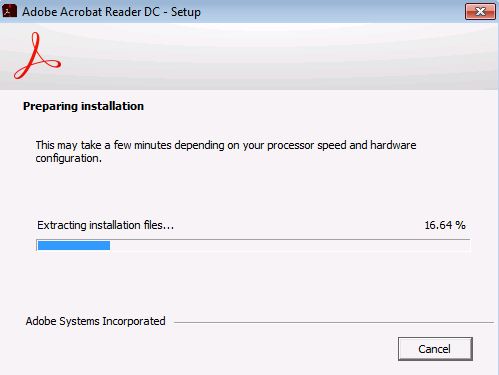
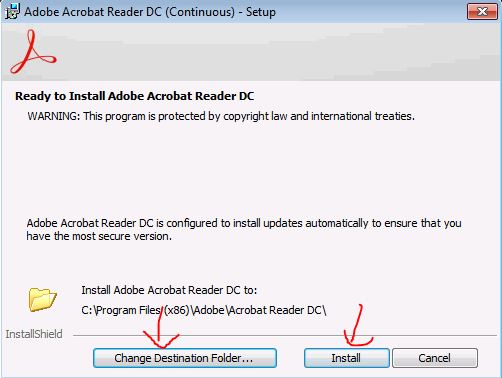
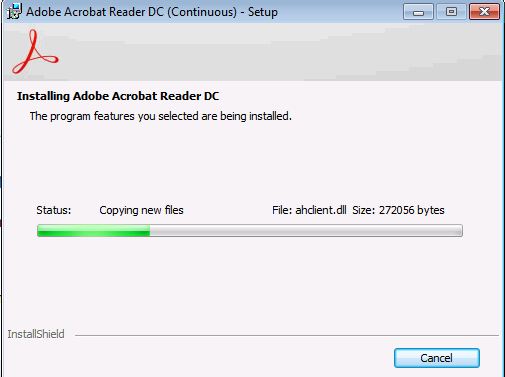
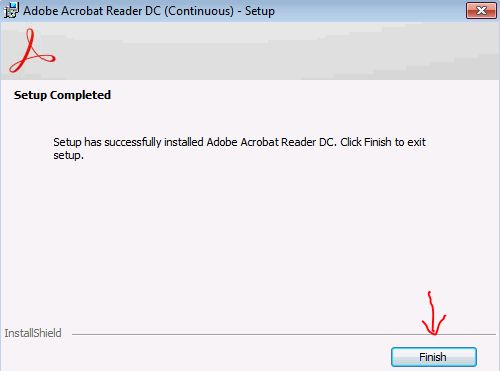
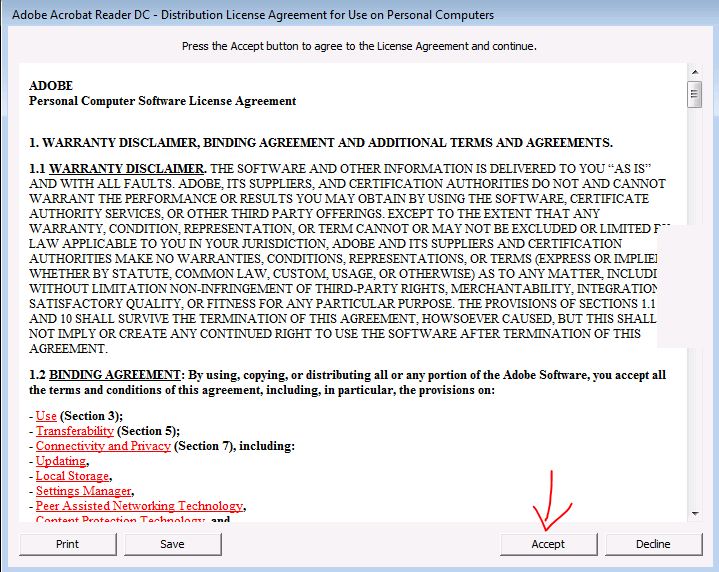
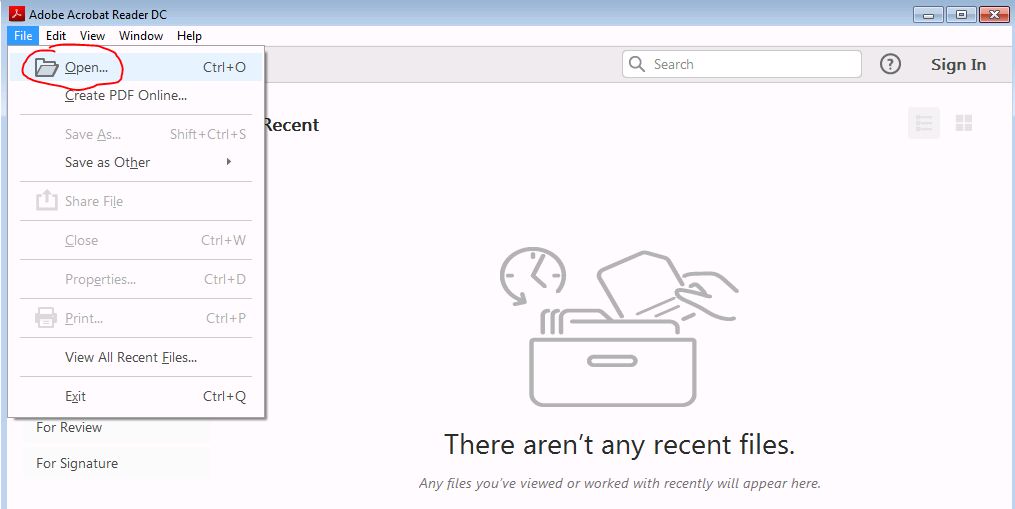
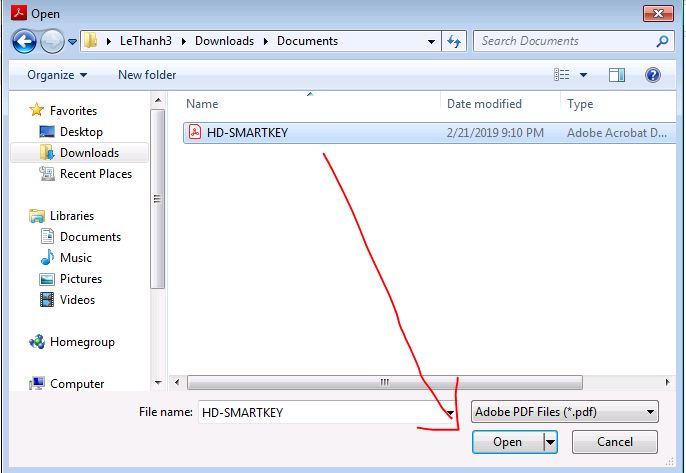
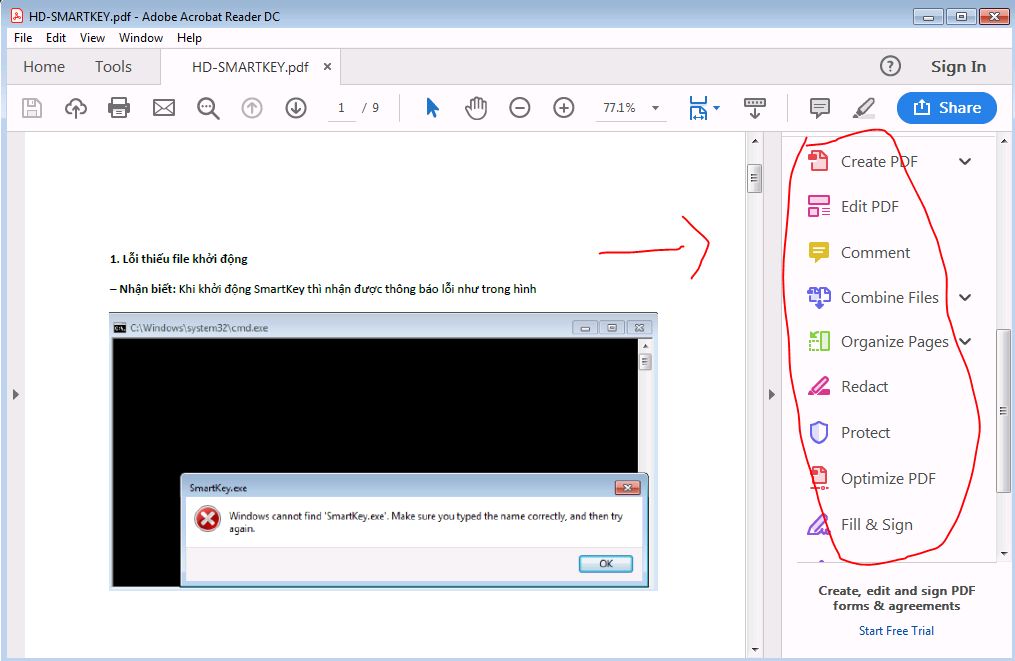
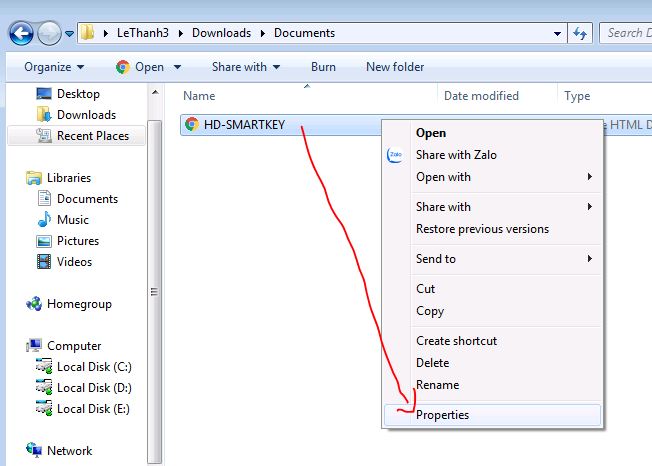
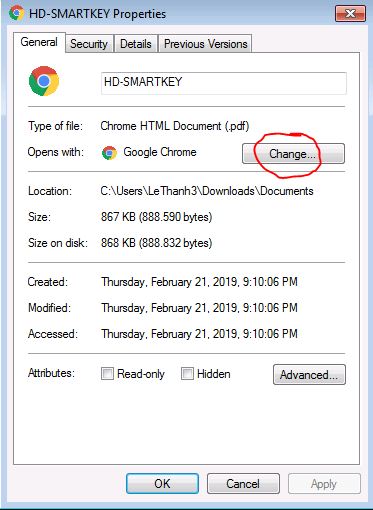
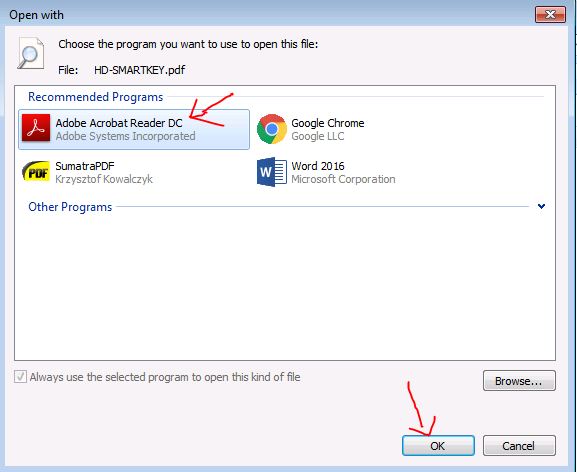
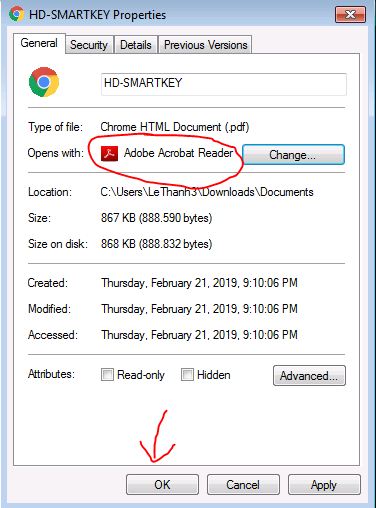








![Download Autodesk Revit 2022 Full Crac'k Google Drive Free [Đã test]](https://freetuts.net/upload/product_series/images/2021/12/31/2480/download-autodesk-revit-2022-4.jpg)
![Download Adobe Lightroom Classic 2022 Full tự động Cra'ck [Đã test]](https://freetuts.net/upload/product_series/images/2021/12/31/2479/tai-lightroom-classic-2022-13.jpg)









